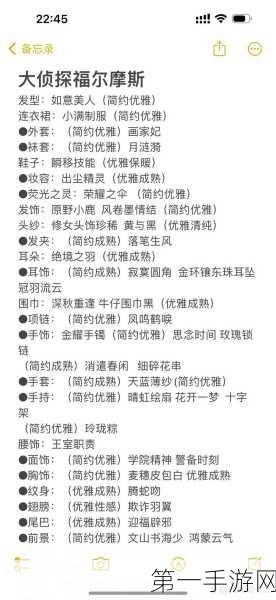在手游开发的世界里,开发者们常常需要与各种设备进行连接测试,以确保游戏的流畅度和兼容性,当adb devices命令不显示连接设备时,这无疑给开发者们带来了不小的困扰,别担心,今天我们就来揭秘如何快速解决这一问题,让你的手游测试之路畅通无阻!🚀
中心句:adb命令基础与常见问题
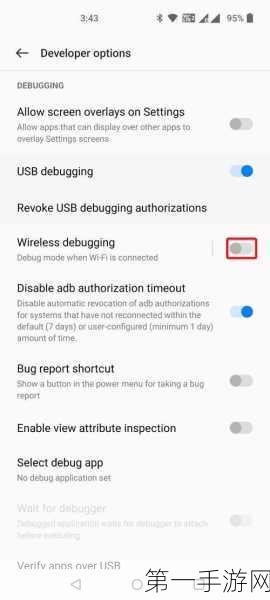
adb(Android Debug Bridge)是Android SDK中的一个命令行工具,它允许开发者与连接的Android设备进行通信,通过adb,我们可以安装和调试应用程序,查看设备日志,甚至进行设备间的数据传输,在使用adb的过程中,有时会遇到adb devices不显示连接设备的情况,这可能是由于多种原因造成的,比如USB调试未开启、驱动未安装正确、adb服务未启动等。
中心句:检查USB调试与开发者选项
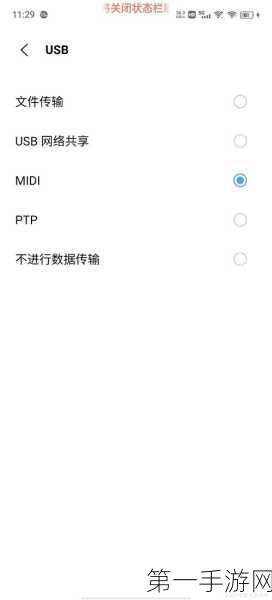
我们需要确保Android设备上的USB调试已经开启,这通常可以在设备的“设置”->“关于手机”中连续点击“版本号”七次,以开启“开发者选项”,在“开发者选项”中,找到并开启“USB调试”。🔧 如果你的设备是首次连接电脑,还需要在弹出的对话框中选择“允许USB调试”。
中心句:更新与安装驱动程序
我们需要检查电脑上的Android驱动程序是否安装正确,对于Windows用户来说,如果设备管理器中显示有未知设备或Android设备带有黄色感叹号,那么很可能是驱动程序没有安装好,你可以访问Android官方网站下载并安装最新的驱动程序。💻 对于Mac和Linux用户来说,通常不需要额外安装驱动程序,但确保你的系统已经安装了Android SDK Platform-Tools。
中心句:重启adb服务与检查连接
如果以上步骤都没有解决问题,那么我们可以尝试重启adb服务,在命令行中输入adb kill-server来停止adb服务,然后输入adb start-server来重新启动它。🔄 之后,再次输入adb devices来检查设备是否已经被正确识别,如果此时仍然不显示连接设备,那么你可以尝试更换USB线或USB端口,甚至尝试将设备连接到另一台电脑上以排除硬件故障的可能性。
中心句:利用第三方工具辅助排查
我们还可以利用一些第三方工具来辅助排查问题,你可以使用“Android Studio”中的“Device Manager”来查看设备连接状态;或者使用“adb logcat”命令来查看设备日志,以获取更多关于连接问题的线索。🔍 这些工具不仅提供了更直观的设备管理界面,还能够帮助我们快速定位问题所在。
中心句:手游权威数据与测试建议
据手游权威数据分析机构统计,游戏在发布前的测试阶段发现并修复的问题数量,直接影响到游戏上线后的用户满意度和留存率,作为手游开发者,我们必须重视测试环节,确保游戏在各种设备和网络环境下都能稳定运行。📊 在进行adb连接测试时,建议开发者们多准备几台不同品牌和型号的设备进行测试,以覆盖更广泛的用户群体;也要关注设备的系统版本和硬件配置差异对游戏性能的影响。
中心句:总结与展望
通过以上步骤的排查和解决,相信你已经能够成功解决adb devices不显示连接设备的问题了,在未来的手游开发过程中,我们还将面临更多新的挑战和机遇,但只要我们保持学习和探索的精神,不断积累经验和知识,就一定能够创造出更加优秀的手游作品!💪
希望这篇文章能够帮助到你解决adb连接测试中的困扰,让你的手游开发之路更加顺畅!🎉